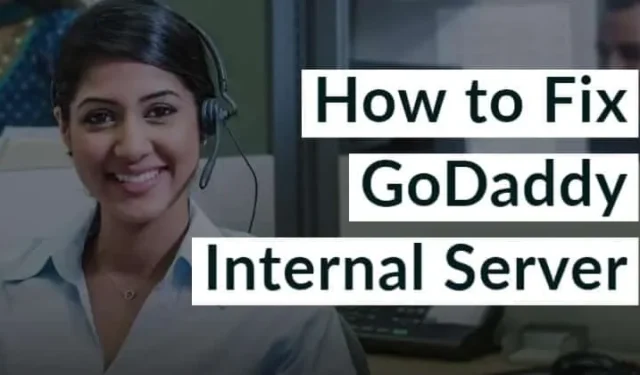
В настоящее время WordPress стал популярной платформой для создания веб-сайтов. Благодаря бесчисленным темам, плагинам и надежным настройкам запуск нового веб-сайта может быть выполнен за считанные секунды. Более того, с такими надежными хостинговыми сервисами, как GoDaddy, можно подумать, что проблемы маловероятны. Тем не менее, бывают случаи, когда вы можете столкнуться с проблемами на своем сайте, часто возникающими из-за типичных ошибок.
В этой статье мы рассмотрим внутреннюю ошибку сервера GoDaddy — проблему, которая часто возникает при использовании сервисов, размещенных на серверах GoDaddy.
Эта ошибка может проявляться в виде простого белого экрана или сообщения «На этом сайте возникли технические неполадки». Поэтому мы обсудим несколько эффективных стратегий устранения этой ошибки, связанной с хостингом GoDaddy.
Различные варианты ошибки 500 на GoDaddy
- 500 Внутренняя ошибка сервера
- HTTP 500 – Внутренняя ошибка сервера
- Временная ошибка
- Внутренняя ошибка сервера
Как устранить внутреннюю ошибку сервера GoDaddy
Основная причина внутренней ошибки сервера GoDaddy часто может быть довольно простой. Однако из-за своей неоднозначной природы сообщение об ошибке обычно не указывает точную причину, что усложняет ее устранение. Ниже приведены некоторые распространенные подходы к устранению внутренней ошибки сервера:
1. Очистка файлов cookie и кэша браузера

Часто проблемы возникают из-за кэшированных версий определенных страниц, что приводит к ошибкам. Поэтому разумно очистить файлы cookie и кэш браузера, а затем перезагрузить страницу. Если это решит проблему, отлично! Если нет, вы можете перейти к следующему шагу.
2. Отключение всех плагинов

Нередко плагины становятся источником внутренних ошибок сервера. Однако при установке нескольких плагинов может быть сложно определить виновника. Чтобы определить проблемный плагин, отключите их все и проверьте, сохраняется ли проблема.
Если проблема решена, повторно активируйте каждый плагин по одному, отслеживая ошибку после каждой активации. Это поможет вам найти плагин, вызывающий проблему, что позволит вам успешно удалить его.
3. Увеличение лимита памяти PHP

Обычно лимит памяти PHP определяется вашим хостинг-провайдером и WordPress. Однако, если этот лимит исчерпан, это может привести к проблемам на сервере. Чтобы исправить это, выполните следующие действия, чтобы увеличить лимит памяти:
- Доступ к корневому каталогу
- Найдите файл «wp-config.php» .
- Щелкните правой кнопкой мыши по файлу и выберите вариант загрузки.
- Отредактируйте файл с помощью текстового редактора и под открывающим тегом PHP добавьте строку «define(‘WP_MEMORY_LIMIT’, ’64M’) перед сохранением.
- Повторно загрузите файл, перезаписав существующий в корневом каталоге.
- Наконец, обновите свой сайт, чтобы подтвердить изменения.
4. Проверьте файл .htaccess.

Чтобы проверить файл . htaccess на вашем сайте, выполните следующие действия:
- Войдите на свой сайт, используя FTP.
- Найдите файл . htaccess в вашем каталоге.
- Переименуйте файл во что-нибудь вроде . htaccess_xyz.
- Перейдите в «Настройки», выберите «Постоянные ссылки» и нажмите «Сохранить».
Такой подход должен эффективно устранить внутреннюю ошибку сервера GoDaddy.
5. Переименование папки плагина

Вы можете задаться вопросом, какое влияние может оказать переименование папки плагина. Иногда это простое действие может решить проблему. Выполните следующие шаги, чтобы переименовать папку плагина:
- Временно переименуйте папку плагина для тестирования.
- Войдите в панель администратора вашего сайта и обновите базу данных.
- Проверьте, можете ли вы без проблем входить и выходить из учетной записи администратора.
- Наконец, верните исходное имя папки плагина.
6. Свяжитесь с вашим хостинг-провайдером.
Если ни один из вышеперечисленных методов не решил вашу проблему, возможно, проблема с сервером более существенная. В этом случае лучшим вариантом будет обратиться за помощью к вашему хостинг-провайдеру. Они могут помочь диагностировать проблему и предложить решения.
От редактора
Если у вас возникли проблемы с вашим сайтом GoDaddy WordPress, мы надеемся, что описанные выше методы окажутся полезными. Однако, если ни один из них не сработает, рекомендуется обратиться за поддержкой к вашему хостинг-провайдеру.




Добавить комментарий